Philips 288P6LJEB/00 Manual do Utilizador Página 1
Consulte online ou descarregue Manual do Utilizador para TVs e monitores Philips 288P6LJEB/00. Philips Brilliance Monitor LCD 4K Ultra HD 288P6LJEB/01 Manual do proprietário [sk] Manual do Utilizador
- Página / 41
- Índice
- MARCADORES



- PT Manual do utilizador 1 1
- Resolução de problemas e 1
- Perguntas frequentes 44 1
- 1. Importante 3
- 1. Importante 4
- 2. Instalar o monitor 6
- 7 6 5 4 3 2 7
- 2.2 Utilizar o monitor 8
- NoticaçãodeResolução 10
- Características físicas 10
- Inclinação 10
- 2.3 MultiView 11
- A (principal) 12
- A (main) 13
- 2. Instalar o monitor 14
- 3. Otimização da imagem 16
- 3.2 SmartContrast 17
- 4. Especificaçõestécnicas 18
- 4. Especicações técnicas 19
- 5. Gestão de energia 22
- 6. Informaçõessobre 23
- 7. Apoio ao Cliente e 30
- Garantia 30
- 8. Resoluçãodeproblemase 36
- Perguntas frequentes 36
- Attention 39
- Monitor control unlocked 39
- Multiview 40
Resumo do Conteúdo
www.philips.com/welcome288P6PT Manual do utilizador 1 Apoio ao Cliente e Garantia 38 Resolução de problemas e Perguntas frequentes 44
82. Instalar o monitorO menu OSDSegue abaixo uma visão geral da estrutura do Menu Apresentado no Ecrã. Estas informações poderão ser usadas como refer
92. Instalar o monitor Ajuste da altura150mmRotação vertical9002.3 MultiView Oqueé?O Multiview permite uma visualização e ligação dupla ativa para
102. Instalar o monitor Como activar o MultiView a partir de uma tecladeatalho?1. Prima a tecla de atalho diretamente no painel frontal.2. Será
112. Instalar o monitorAbre uma sub-janela ao lado de outra fonte de sinal.B A(main)Quando a sub-fonte não é detetada: A (main) NotaNo modo PBP, é vis
122. Instalar o monitor2.4 Removerabaseparamontagemde suporte VESAAntes de desmontar a base do monitor, siga as instruções indicadas abaixo par
132. Instalar o monitor2.5 Apresentação da ligação MHL (LigaçãodeAltaDeniçãoMóvel) Oqueé?A Ligação de Alta Denição Móvel (MHL) é uma interf
143. Otimização da imagem3. Otimização da imagem3.1 SmartImage Oqueé?A tecnologia SmartImage oferece predenições que otimizam o ecrã conforme o
153. Otimização da imagem• Game(Jogos):Ligue o circuito de aceleração para obter um melhor tempo de resposta, reduzir as arestas irregulares para o
164. Especicações técnicas4. EspecificaçõestécnicasImagens/EcrãTipo de monitor Ecrã LCD TFTRetroiluminação W-LED system Tamanho do ecrã 28'&a
174. Especicações técnicasDesligado <0,5 W (típ.)Desligado (Interruptor AC) 0 WModo Ligado (modo ECO) 30 W (típ.)Alimentação (métododetesteEner
Índice1. Importante ...11.1 Precauções de segurança e manutenção ...
184. Especicações técnicasCerticaçõesMarcação CE, FCC Classe B, SEMKO, cETLus, BSMI, CU-EAC, TCO Certicação Edge, TUV-GS, TUV-ERGO, EPA, PSB, REEE,
194. Especicações técnicas4.1 Resoluçãoemodospredenidos Resolução máxima 1920 x 1080 a 60 Hz (entrada analógica) 3840 x 2160 a 60 Hz (entrad
205. Gestão de energia5. Gestão de energiaSe tiver software ou uma placa de vídeo compatível com a norma VESA DPM instalados no seu PC, o monitor pod
216. Informações sobre regulamentaçõesresolution, black level, gamma curve, color and luminance uniformity, color rendition and image stability• Prod
226. Informações sobre regulamentações• EN61000-3-3:2008 (Limitation of Voltage Fluctuation and Flicker) following provisions of directives applicabl
236. Informações sobre regulamentações Changes or modications not expressly approved by the party responsible for compliance could void the user&apo
246. Informações sobre regulamentaçõesnuisibles aux communications radio. Cependant, rien ne peut garantir l'absence d'interférences dans l
256. Informações sobre regulamentaçõesNorth Europe (Nordic Countries) InformationPlacering/Ventilation VARNING:FÖRSÄKRA DIG OM ATT HUVUDBRYTARE OCH UT
266. Informações sobre regulamentaçõesInformationforU.K.onlyWARNING - THIS APPLIANCE MUST BE EARTHED.Important:This apparatus is supplied with an a
276. Informações sobre regulamentaçõesChina RoHS The People's Republic of China released a regulation called "Management Methods for Control
11. Importante1. ImportanteEste manual electrónico do utilizador destina-se a qualquer pessoa que utilize o monitor Philips. Leia atentamente este ma
287. Apoio ao Cliente e Garantiatrês subpíxeis coloridos aparecem juntos como um único pixel preto. Outras combinações de subpíxeis brilhantes e escur
297. Apoio ao Cliente e GarantiaTrês subpíxeis adjacentes brilhantes (um pixel branco). NotaUm ponto brilhante vermelho ou azul deve ser 50% mais bril
307. Apoio ao Cliente e Garantia7.2 Atendimento ao Cliente e GarantiaPara obter informações acerca da garantia e suporte adicional válido para a sua
317. Apoio ao Cliente e GarantiaGeorgia N/A Esabi +995 322 91 34 71Hungary N/A Pro Service+36 1 814 8080(General) +36 1814 8565(For AOC&Philips o
327. Apoio ao Cliente e Garantia Nota1. Defeitos em 1 ou 2 subpíxeis adjacentes = 1 ponto com defeito2. Este monitor está em conformidade com a norm
337. Apoio ao Cliente e GarantiaSingaporePhilips Singapore Pte Ltd (Philips Consumer Care Center)(65) 6882 3966Mon.~Fri. 9:00am-6:00pm Sat. 9:00am-1:0
348. Resolução de problemas e Perguntas frequentes8. ResoluçãodeproblemasePerguntas frequentes8.1 ResoluçãodeproblemasEsta página aborda os pr
358. Resolução de problemas e Perguntas frequentesAparecimento de cintilação horizontal• Ajuste a imagem utilizando a função “Auto” no item Controlos
368. Resolução de problemas e Perguntas frequentes• Abra a opção "Advanced Properties" (Propriedades avançadas) e defina a opção Refresh Ra
378. Resolução de problemas e Perguntas frequentesexemplo, câmaras digitais, monitores, impressoras, scanners, etc.).3. User Dene (Denição pelo uti
21. Importante• Para garantir o melhor desempenho do monitor e poder utilizá-lo durante muito tempo, utilize-o num local com temperaturas e humidades
388. Resolução de problemas e Perguntas frequentesAttentionMonitor control locked8.3 PerguntasfrequentessobreoMultiviewP1: Épossívelaumentara
© 2014 Koninklijke Philips N.V. Todos os direitos reservados.APhilipseoEmblemaemformadeEscudodaPhilipssãomarcascomerciaisregistadasdaK
31. Importante1.3 Eliminação do produto e do materialdeembalagemREEE-ResíduosdeEquipamentosElétricoseEletrónicosThis marking on the product
42. Instalar o monitor2. Instalar o monitor2.1 Instalação Conteúdodaembalagem288P6LJ *VGA AudioPower *HDMI *DP *MHL *Dual-link
52. Instalar o monitor Conexão ao seu PC17 6 5 4 3 29 81110121 Bloqueio Kensington anti-roubo2 Tomada para auscultadores3 Entrada de áudio4 Entra
62. Instalar o monitor2.2 Utilizar o monitor Descriçãodosbotõesdecontrolo5 432176Ligar ou Desligar o monitor. Aceder ao menu OSD.Conrmar o ajus
72. Instalar o monitor6. Por exemplo, se seleccionou [Audio Source] (Fonte de Áudio) como tecla de atalho, prima o botão no painel frontal e será a
Mais documentos para TVs e monitores Philips 288P6LJEB/00











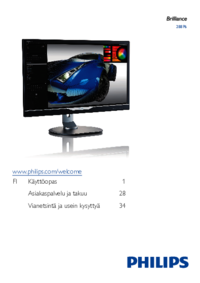
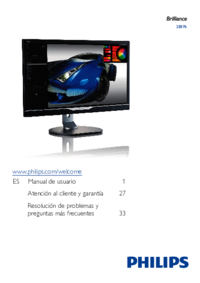




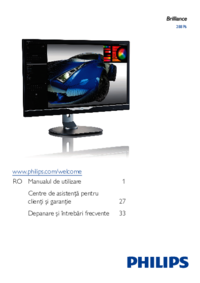

 (37 páginas)
(37 páginas) (39 páginas)
(39 páginas) (32 páginas)
(32 páginas) (50 páginas)
(50 páginas) (28 páginas)
(28 páginas) (92 páginas)
(92 páginas)







Comentários a estes Manuais